Trong thế giới công nghệ hiện đại, nơi mà mọi tác vụ từ làm việc đến giải trí đều gắn liền với máy tính, việc kiểm soát âm thanh và video một cách hiệu quả trở thành một yếu tố quan trọng ảnh hưởng đến năng suất và trải nghiệm người dùng. Đối với những người thường xuyên nghe nhạc, xem phim hoặc tham gia các cuộc họp trực tuyến, phím điều khiển media chuyên dụng trên bàn phím không chỉ là một tính năng xa xỉ mà còn là một phần không thể thiếu, mang lại sự tiện lợi và tối ưu hóa quy trình làm việc đáng kể. Sau khi chuyển đổi từ một chiếc bàn phím có đầy đủ phím điều khiển media sang một mẫu thiếu vắng chúng, tôi đã nhanh chóng nhận ra mức độ phụ thuộc và tầm quan trọng của chúng trong cuộc sống hàng ngày.
Sự Tiện Lợi Vượt Trội của Các Nút Điều Khiển Media Chuyên Dụng
Dễ dàng nhận thấy tại sao các nút điều khiển media lại mang lại sự tiện lợi đáng kinh ngạc. Bạn có thể nhanh chóng phát, tạm dừng, chuyển bài, quay lại, tắt tiếng hoặc điều chỉnh âm lượng chỉ với một núm xoay hay thanh trượt trực tiếp trên bàn phím. Điều này giúp bạn duy trì luồng công việc mà không cần rời mắt khỏi màn hình hay di chuyển tay đến chuột.
Thiếu đi những phím chức năng này, bạn sẽ phải phụ thuộc vào các tổ hợp phím Fn (Function) kết hợp với các phím F (ví dụ: nhấn Fn+F7 để phát hoặc tạm dừng). Mặc dù vẫn có thể thực hiện được, nhưng đây là một giải pháp bất tiện và gián đoạn. Việc phải với tay đến các phím chức năng và ghi nhớ chính xác các tổ hợp phím, hoặc thậm chí phải nhìn xuống các ký hiệu trên keycap, có thể làm gián đoạn sự tập trung. Đặc biệt, nếu bạn sử dụng các bộ keycap tùy chỉnh, các ký hiệu này có thể không còn hiển thị, khiến việc thao tác càng trở nên khó khăn hơn.
 Hình ảnh bàn phím Ajazz AK820 Pro với keycap màu xanh lá tùy chỉnh đang được lắp đặt và bộ keycap gốc ở trên.
Hình ảnh bàn phím Ajazz AK820 Pro với keycap màu xanh lá tùy chỉnh đang được lắp đặt và bộ keycap gốc ở trên.
Nói một cách đơn giản, các nút điều khiển media chuyên dụng giúp việc quản lý nội dung số trở nên dễ dàng hơn bao giờ hết. Chúng thường được đặt ở vị trí trực quan (thường là góc trên bên phải của bàn phím), giúp bạn ít tốn thời gian tìm kiếm các phím tắt. Bạn có thể bỏ qua toàn bộ danh sách phát nhạc của mình mà không cần phải chuyển sang ứng dụng Spotify hay bất kỳ trình phát media nào khác. Đôi tay bạn luôn giữ trên bàn phím, cho phép bạn tập trung vào công việc mà không phải hy sinh quyền kiểm soát âm nhạc.
Trong các cuộc họp trực tuyến, bạn có thể sử dụng các phím điều khiển media để quản lý video hoặc slide trình chiếu một cách mượt mà, bởi hầu hết các trình duyệt hiện đại đều hỗ trợ các phím này. Bạn sẽ không cần phải loay hoay với chuột để tìm các nút điều khiển trên màn hình, giúp bạn trông chuyên nghiệp và tự tin hơn. Tương tự, phím media cũng có thể được cấu hình trong các ứng dụng chuyên nghiệp như phần mềm chỉnh sửa video hoặc sản xuất âm nhạc, nâng cao hiệu quả công việc.
Với núm xoay hoặc thanh trượt âm lượng và nút tắt tiếng, bạn có thể nhanh chóng tắt tất cả âm thanh từ PC để nghe rõ ai đó hoặc một điều gì đó. May mắn thay, chiếc bàn phím Ajazz AK820 Pro mới của tôi vẫn giữ lại tính năng này, khi núm xoay âm lượng có thể nhấn để tắt tiếng. Mặc dù vậy, tôi vẫn rất nhớ các phím điều khiển chuyển bài chuyên dụng mà chiếc Corsair K70 cũ của tôi từng có. Chúng thực sự hoàn hảo để nhanh chóng tắt nhạc khi tôi cần tập trung vào một video mà không bị phân tâm.
 Hình ảnh cận cảnh bàn phím cơ Corsair K70 PRO với các phím điều khiển media chuyên biệt.
Hình ảnh cận cảnh bàn phím cơ Corsair K70 PRO với các phím điều khiển media chuyên biệt.
Gán Phím Tùy Chỉnh: Giải Pháp “Chữa Cháy” Đầy Bất Cập
Nếu bàn phím của bạn không có phím media chuyên dụng, rất có thể nó vẫn có các chức năng tương đương thông qua lớp Fn (function). Như đã giải thích ngắn gọn ở trên, bạn có thể điều khiển media bằng cách kết hợp phím Fn với các phím F. Bố cục chính xác sẽ khác nhau tùy thuộc vào từng mẫu bàn phím; ví dụ, trên mẫu của tôi, Fn+F6 là Quay lại Bài trước, Fn+F7 là Phát/Tạm dừng, và Fn+F8 là Chuyển Bài tiếp theo. Các tổ hợp này thường nằm cách xa nhau và đòi hỏi người dùng phải ghi nhớ để nhấn chính xác mà không cần nhìn.
Vì sự bất tiện này, tôi đã nghĩ ra một giải pháp thay thế: tạo các gán phím tùy chỉnh cho các điều khiển media. Tôi sử dụng các nút Page Up và Page Down cho chức năng Phát/Tạm dừng và Chuyển Bài tiếp theo. Bằng cách này, tôi có hai điều khiển media được sử dụng nhiều nhất có thể truy cập ngay lập tức ở một vị trí tiện lợi trên bàn phím. Tôi không cần phải nhìn xuống bàn phím và cố gắng nhớ tổ hợp phím Fn nào mình cần nhấn.
 Giao diện phần mềm tùy chỉnh bàn phím Ajazz AK820 Pro hiển thị phím PgDn được gán chức năng Play/Pause.
Giao diện phần mềm tùy chỉnh bàn phím Ajazz AK820 Pro hiển thị phím PgDn được gán chức năng Play/Pause.
Tuy nhiên, điều này cũng đồng nghĩa với việc tôi phải hy sinh các nút Page Up và Page Down, một điều đáng tiếc vì chúng thực sự hữu ích trong nhiều trường hợp. Nếu bàn phím của tôi có phím media chuyên dụng, tôi vẫn có thể truy cập các nút này. Hơn nữa, giải pháp này còn yêu cầu bạn phải có một bàn phím đi kèm với phần mềm tốt, có khả năng gán lại phím một cách ổn định và không tự nhiên ngừng hoạt động. Ngoài ra, bạn cũng có thể sử dụng các công cụ gán phím của bên thứ ba, nhưng đôi khi chúng không đảm bảo sự tương thích hoàn hảo.
Một nhược điểm khác của việc sử dụng gán phím hoặc phím nóng Fn thay vì các nút media chuyên dụng là thiếu phản hồi trực quan. Windows 10 từng hiển thị một cửa sổ bật lên điều khiển media mỗi khi tôi nhấn một phím media, cung cấp xác nhận trực quan. Tuy nhiên, kể từ khi tôi chuyển sang Windows 11, tính năng này đã bị loại bỏ; các điều khiển media ảo hiện nằm khuất trong Trung tâm Hành động (Action Center).
Khi tôi chuyển bài, tôi không còn thấy xác nhận trực quan rằng lệnh nhấn phím của mình đã được hệ thống ghi nhận, điều này khiến tôi không chắc liệu hệ thống có nhận diện được thao tác hay không. Điều này đặc biệt tệ khi hệ thống bị treo, vì tôi thường kết thúc bằng việc nhấn các phím nhiều lần một cách không cần thiết.
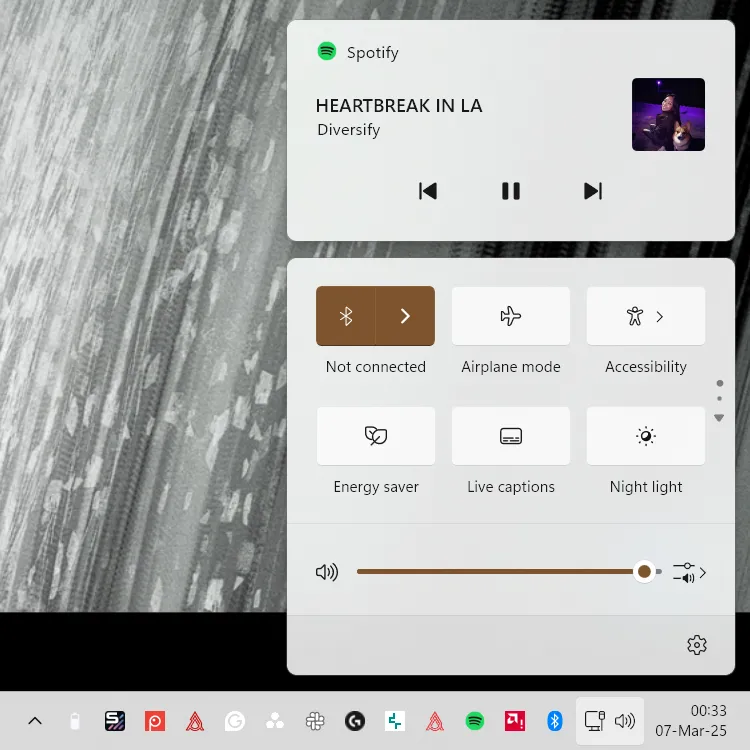 Ảnh chụp màn hình Trung tâm Hành động (Action Center) của Windows 11 hiển thị thông tin điều khiển nhạc Spotify đang phát.
Ảnh chụp màn hình Trung tâm Hành động (Action Center) của Windows 11 hiển thị thông tin điều khiển nhạc Spotify đang phát.
Elgato Stream Deck và Các Lựa Chọn Thay Thế Đắt Đỏ
Phím điều khiển media chuyên dụng không nhất thiết phải nằm trên bàn phím để hoạt động; chúng chỉ cần có mặt trên bàn làm việc của bạn. Nếu bạn đã có một chiếc bàn phím ưng ý, bạn có thể sắm thêm một chiếc Elgato Stream Deck (MK.2) và gán các điều khiển media của mình vào đó (cùng với vô số nút tùy chỉnh hữu ích khác). Tuy nhiên, dù Elgato Stream Deck có tuyệt vời và hữu ích đến đâu, chi phí của nó lại ngang ngửa với một chiếc bàn phím tốt có sẵn phím media. Một lựa chọn thân thiện với ngân sách hơn là Stream Deck Neo hoặc Stream Deck Mini nhỏ hơn và rẻ hơn, để có được các phím media cùng với một vài nút tùy chỉnh khác.
Đối với những ai tìm kiếm giải pháp thậm chí còn rẻ hơn, bạn có thể chọn một sản phẩm thay thế như các macro pad chung chung hoặc thậm chí sử dụng một chiếc điện thoại hoặc máy tính bảng dự phòng với ứng dụng Deckboard. Tuy nhiên, những giải pháp này có thể gặp phải tình trạng trễ, lỗi và không hoạt động mượt mà như Stream Deck.
Kết Luận
Mặc dù có một vài giải pháp thay thế nếu bàn phím của bạn không có phím điều khiển media chuyên dụng, nhưng cuối cùng, việc sở hữu một mẫu bàn phím tích hợp sẵn chúng vẫn mang lại sự tiện lợi vượt trội. Bạn có thể tùy chỉnh bàn phím của mình với các keycap mới hoặc thay thế switch để có trải nghiệm gõ tốt hơn, nhưng bạn không thể thêm chức năng mà bàn phím đó không được tích hợp ngay từ đầu. May mắn thay, trên thị trường hiện có rất nhiều mẫu bàn phím với phím điều khiển media, phù hợp với mọi sở thích và nhu cầu của người dùng. Hãy ưu tiên lựa chọn một chiếc bàn phím có phím điều khiển media chuyên dụng để tối ưu hóa trải nghiệm công nghệ của bạn.


